تغيير قيمة TTL في نظام التشغيل Windows 10
يتم نقل المعلومات بين الأجهزة والخوادم عن طريق إرسال الحزم. تحتوي كل حزمة على كمية معينة من المعلومات المرسلة في وقت واحد. حياة الحزمة محدودة ، لذا لا يمكنهم التجول إلى الأبد. في معظم الأحيان ، يشار إلى القيمة في ثوان ، وبعد فترة محددة سلفا من المعلومات "يموت" ، ولا يهم ما إذا كان وصل إلى نقطة أم لا. يدعى هذا العمر TTL (وقت للعيش). بالإضافة إلى ذلك ، يتم استخدام TTL لأغراض أخرى ، لذلك قد يحتاج المستخدم العادي إلى تغيير قيمته.
المحتوى
كيفية استخدام TTL ولماذا تغييره
لنلق نظرة على أبسط مثال على إجراء TTL. الكمبيوتر ، الكمبيوتر المحمول ، الهاتف الذكي ، الكمبيوتر اللوحي والأجهزة الأخرى التي تتصل عبر الإنترنت ، لديها قيمة TTL الخاصة بها. لقد تعلمت شركات الاتصالات المتنقلة استخدام هذه المعلمة للحد من اتصال الأجهزة من خلال توزيع الإنترنت من خلال نقطة وصول. أدناه في الصورة ، ترى المسار المعتاد لجهاز التوزيع (الهاتف الذكي) للمشغل. الهواتف لديها TTL 64.
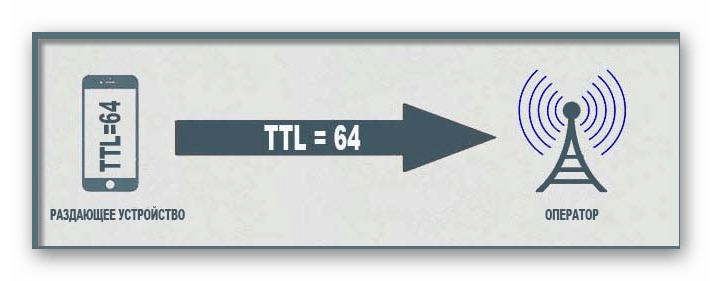
بمجرد توصيل الأجهزة الأخرى بالهاتف الذكي ، يتم خفض TTL الخاصة بهم بمقدار 1 ، نظرًا لأن هذا هو نمط التكنولوجيا المعنية. ويتيح هذا التخفيض لنظام الأمن الخاص بالمشغل الاستجابة ومنع الاتصال - وهذه هي الطريقة التي يعمل بها التقييد على توزيع الإنترنت عبر الهاتف النقال.
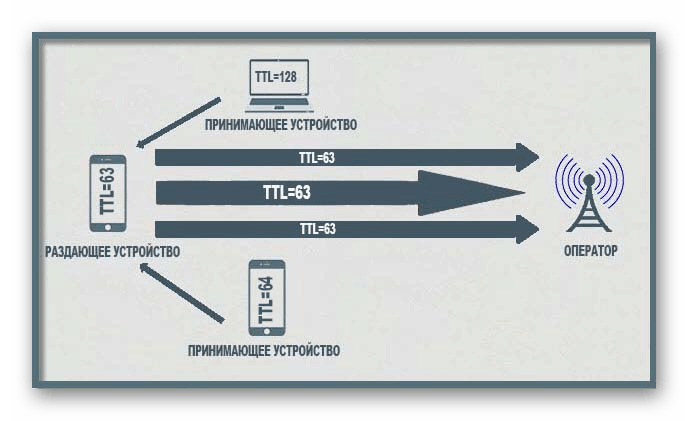
إذا قمت بتغيير TTL يدويًا للجهاز ، مع الأخذ في الاعتبار خسارة مشاركة واحدة (أي ، تحتاج إلى وضع 65) ، يمكنك تجاوز هذا القيد وتوصيل الجهاز. بعد ذلك ، سنراجع الإجراء الخاص بتحرير هذه المعلمة على أجهزة الكمبيوتر التي تعمل بنظام التشغيل Windows 10.
تم إنشاء المواد المقدمة في هذه المقالة فقط لأغراض إعلامية ولا تدعو إلى تنفيذ إجراءات غير قانونية تتعلق بانتهاك اتفاقية التعريفة الخاصة بمشغل خدمة الجوال أو أي عمليات احتيال أخرى تتم من خلال تحرير عمر حزم البيانات.
معرفة قيمة الكمبيوتر TTL
قبل المتابعة إلى التعديل ، من المستحسن التأكد من أنه ضروري بشكل عام. يمكنك تحديد قيمة TTL باستخدام أمر بسيط واحد ، يتم إدخاله في "سطر الأوامر" . تبدو هذه العملية كما يلي:
- افتح "ابدأ" ، وابحث عن وتشغيل التطبيق الكلاسيكي "سطر الأوامر" .
- اكتب
ping 127.0.1.1واضغط على Enter . - انتظر حتى اكتمال تحليل الشبكة وستتلقى إجابة عن السؤال الذي يهمك.
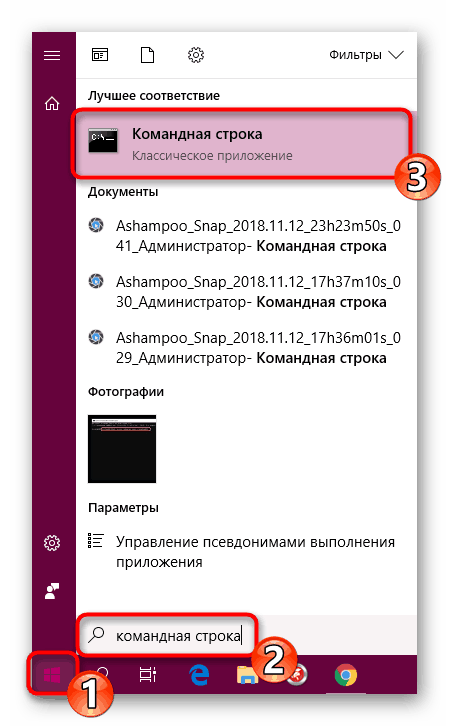
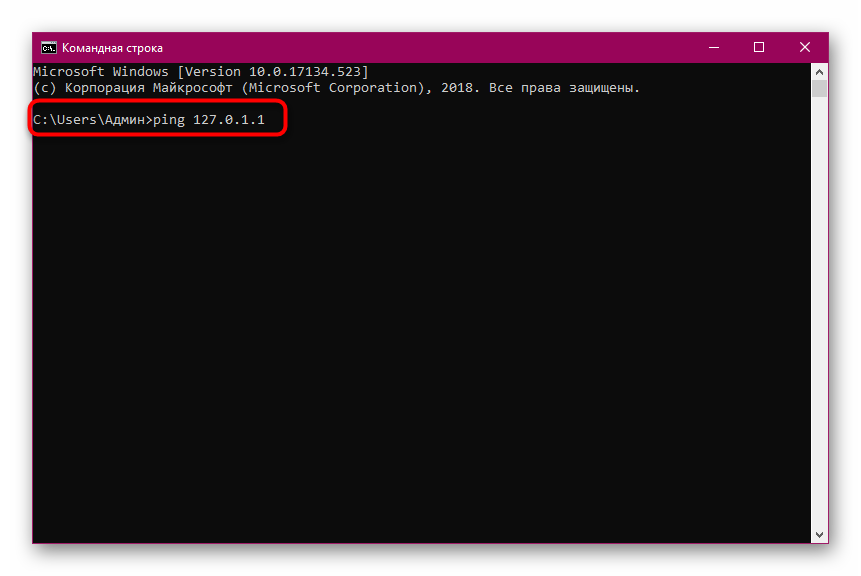
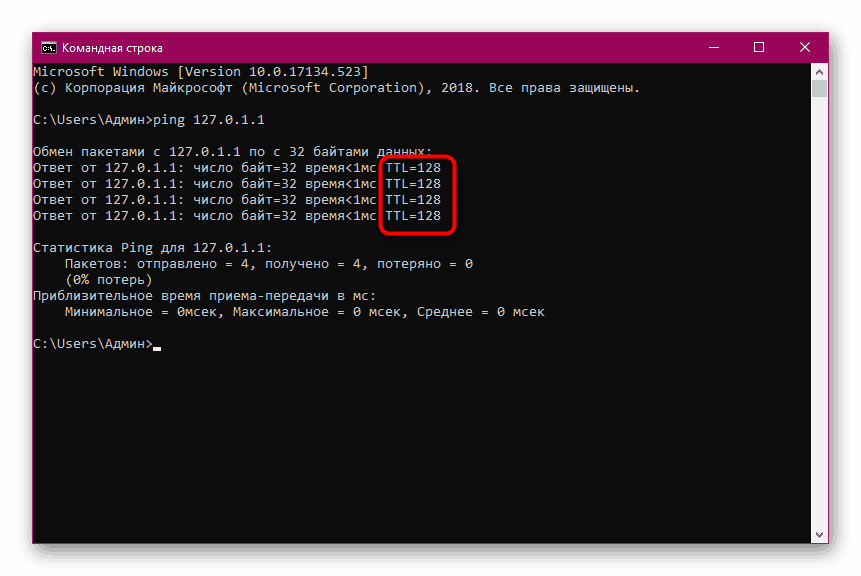
إذا كان الرقم الناتج مختلفًا عن الرقم المطلوب ، فيجب تغييره ، ويتم ذلك بعدد قليل من النقرات.
قم بتغيير قيمة TTL في نظام التشغيل Windows 10
من التفسيرات السابقة ، يمكن أن تفهم أنه من خلال تغيير عمر الحزم ، فإنك تضمن أن الكمبيوتر غير مرئي لحظر حركة المرور من المشغل ، أو يمكنك استخدامه لمهام أخرى لا يمكن الوصول إليها سابقًا. من المهم فقط وضع الرقم الصحيح حتى يعمل كل شيء بشكل صحيح. يتم إجراء كافة التغييرات من خلال تكوين محرر السجل:
- افتح أداة "التشغيل" عن طريق الضغط على مجموعة المفاتيح "Win + R" . اكتب
regeditوانقر على "موافق" . - اتبع المسار
HKEY_LOCAL_MACHINESYSTEMCurrentControlSetServicesTcpipParametersللوصول إلى الدليل المطلوب. - في المجلد ، قم بإنشاء المعلمة المطلوبة. إذا كنت تقوم بتشغيل Windows 10 بت 32-بت ، فستحتاج إلى إنشاء سلسلة يدويًا. انقر بزر الماوس الأيمن على المساحة الفارغة ، وحدد "جديد" ، ثم "قيمة DWORD (32 بت)" . حدد "قيمة DWORD (64 بت)" إذا تم تثبيت Windows 10 64 بت.
- اعطها الاسم "DefaultTTL" وانقر نقرًا مزدوجًا لفتح الخصائص.
- أشر إلى النقطة "عشري" لتحديد نظام الحساب هذا.
- قم بتعيين قيمة 65 وانقر فوق "موافق" .
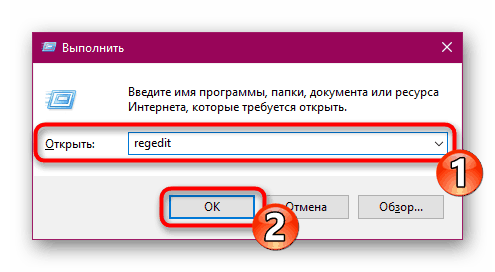
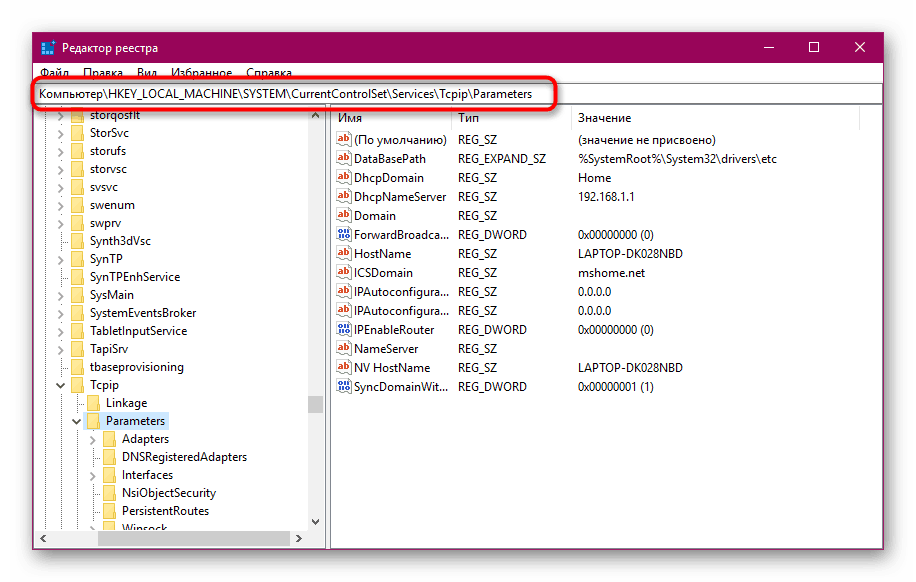
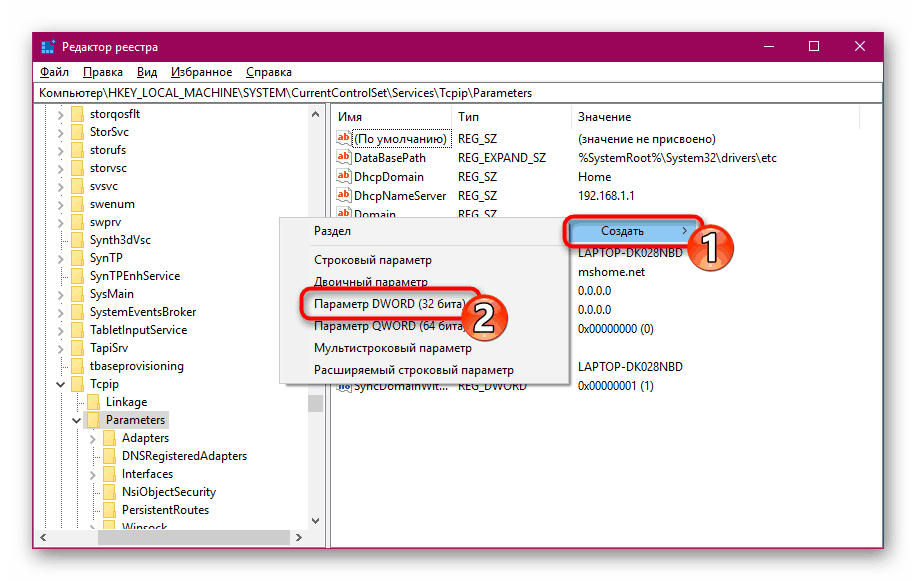
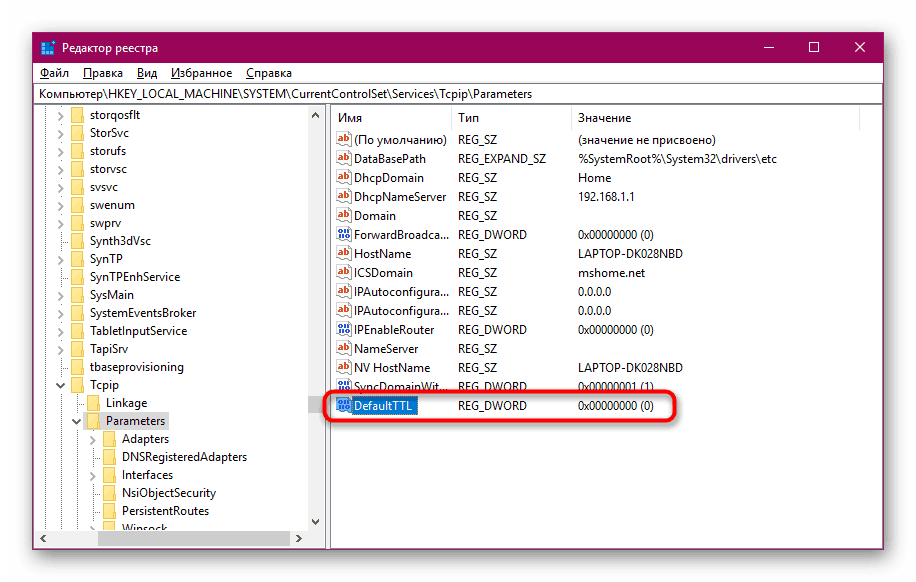

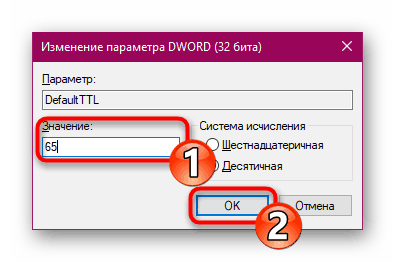
بعد إجراء جميع التغييرات ، تأكد من إعادة تشغيل الكمبيوتر ليتم تفعيلها.
أعلاه ، تحدثنا عن تغيير TTL على جهاز كمبيوتر باستخدام Windows 10 باستخدام مثال تجاوز حجب حركة المرور من مشغل شبكة المحمول. ومع ذلك ، هذا ليس الغرض الوحيد الذي يتم تغيير هذه المعلمة. تتم بقية التحرير بنفس الطريقة ، والآن فقط تحتاج إلى إدخال رقم آخر مطلوب لمهمتك.
انظر أيضا:
تغيير ملف المضيفات في نظام التشغيل Windows 10
تغيير اسم جهاز الكمبيوتر في نظام التشغيل Windows 10